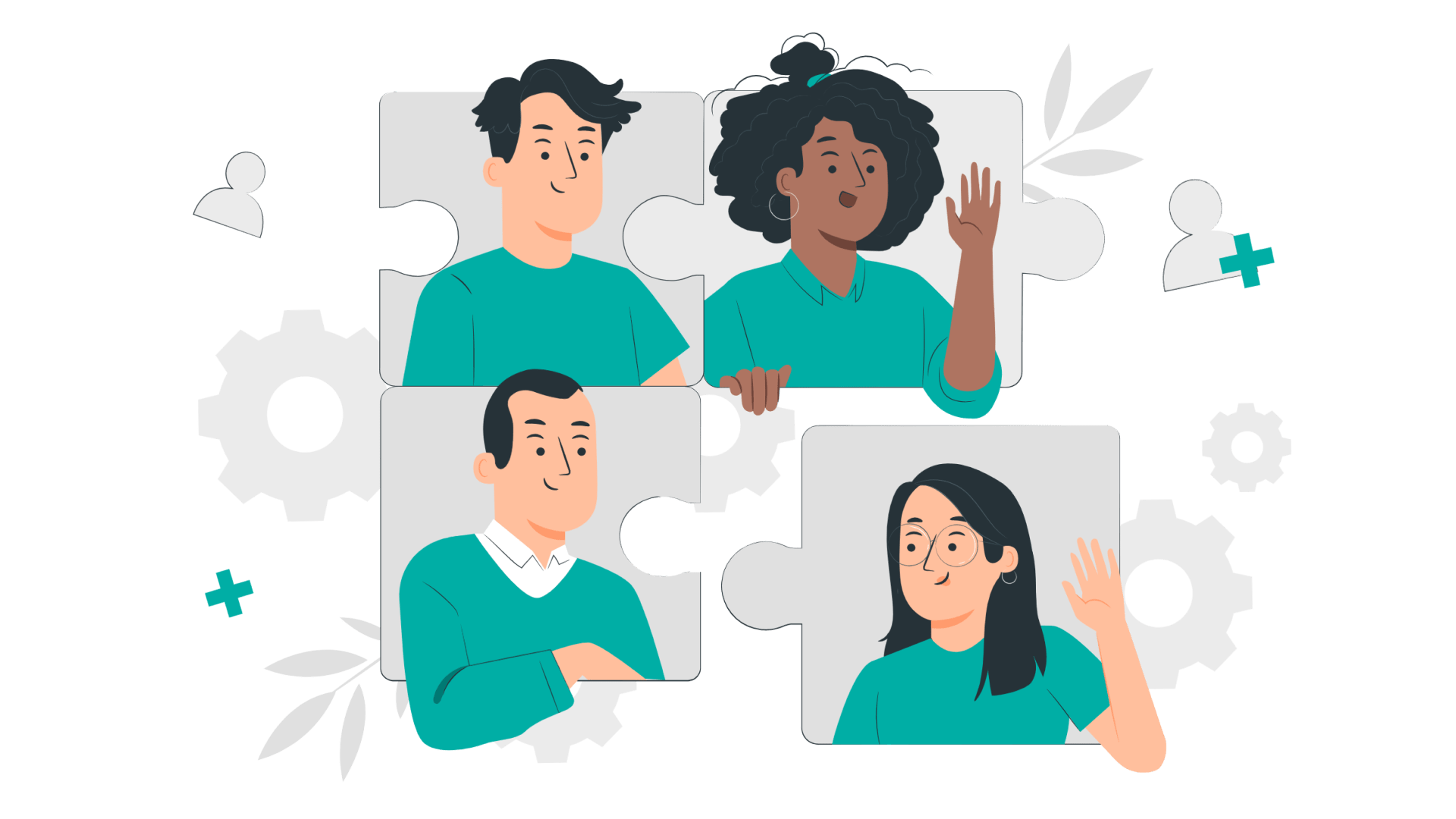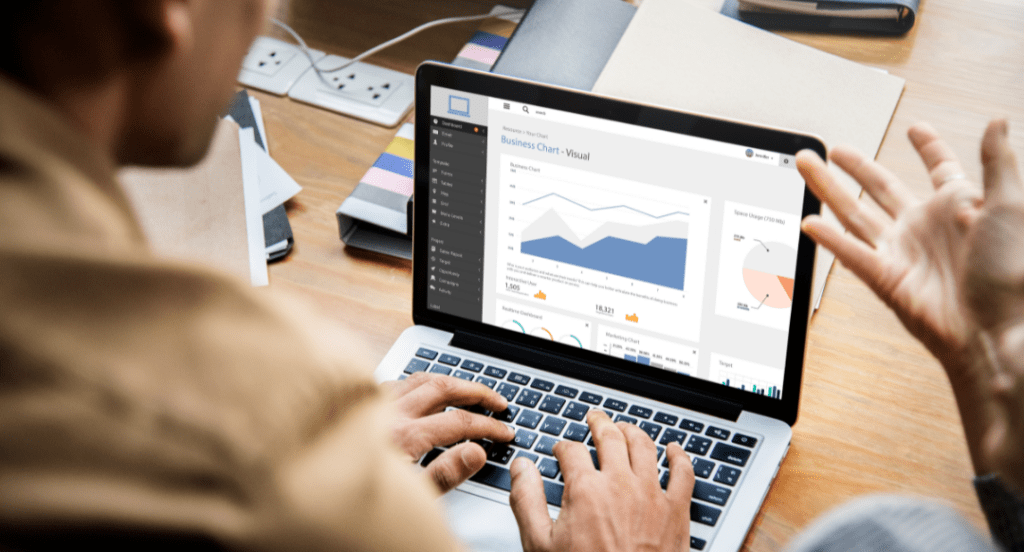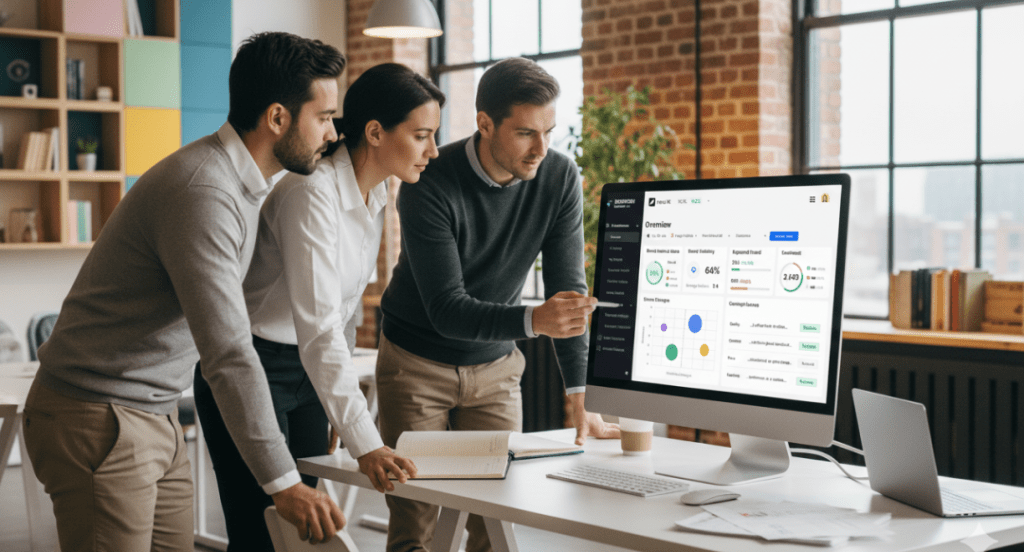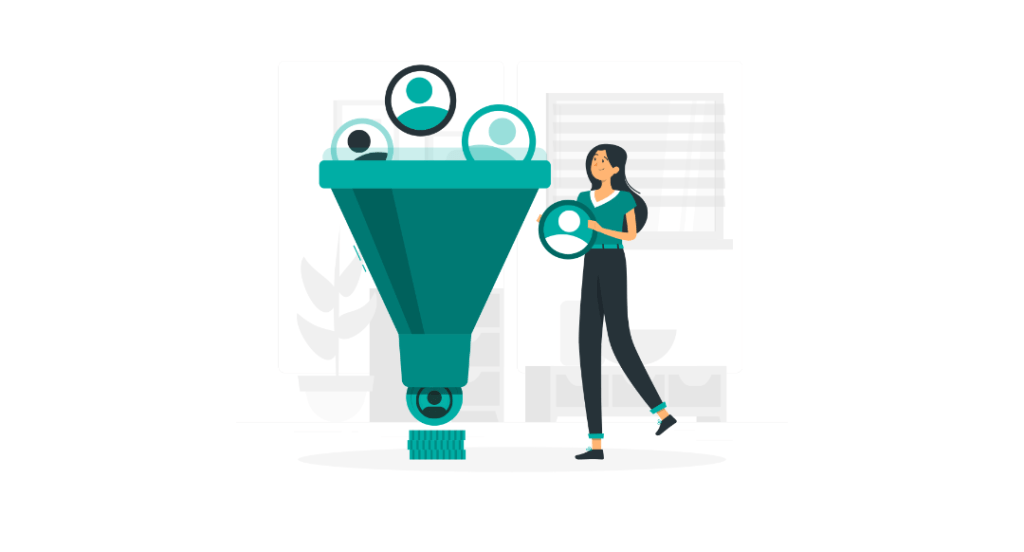En nuestro anterior post, veíamos qué eran las audiencias en Google Analytics 4 y cuáles eran las que venían predefinidas en la herramienta (Todos los usuarios y Compradores). Pero, ¿qué pasa si queremos algo un poco más específico que esas dos audiencias predefinidas? En este caso, tendremos que recurrir a las audiencias personalizadas.
Las audiencias personalizadas son aquellas que nosotros configuramos manualmente, en mayor o menor medida, y que recogen agrupaciones de usuarios adaptadas a las necesidades y objetivos de cada negocio.
Cómo configurar audiencias personalizadas
Para acceder al configurador de audiencias, tenemos que ir a Administrar > Visualización de datos > Audiencias. Aquí veremos las audiencias que ya tenemos dadas de alta. Para crear una nueva audiencia, hacemos clic en Nueva audiencia.
En la sección Empezar desde cero, vemos la opción de crear una audiencia personalizada totalmente a medida según nuestras necesidades, pero antes vamos a explorar las audiencias predefinidas.
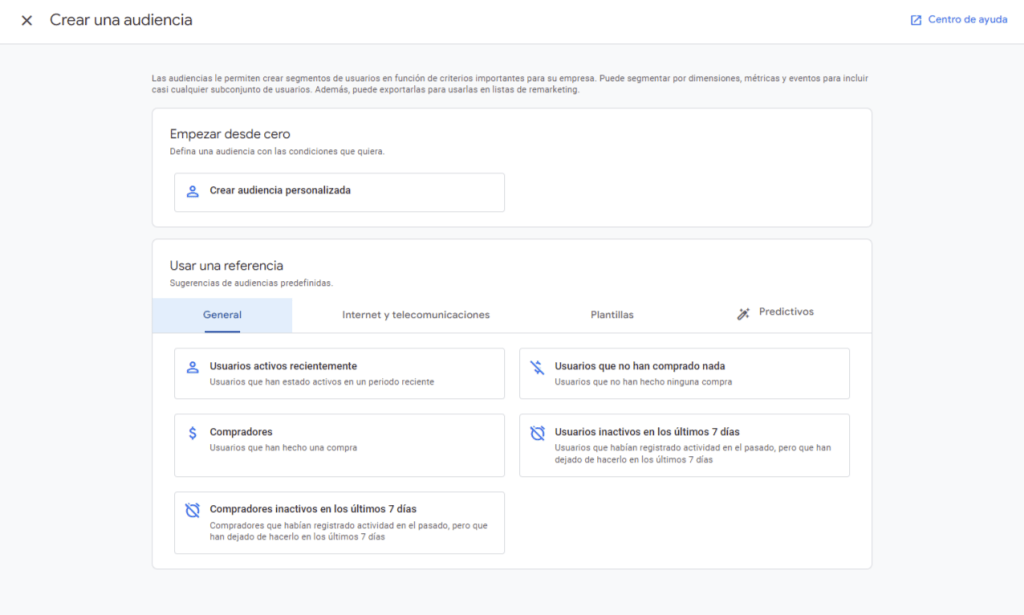
La razón de utilizar en primera instancia estas referencias es bien sencilla: si usamos cualquiera de ellas ya tendremos todo o casi todo el trabajo hecho, puesto que contienen audiencias totalmente configuradas que podremos activar solo con un par de clics.
Además, en el caso de que nos encajen, pero no del todo, podremos usarlas también como base y modificar los aspectos que sean necesarios para que se adapten completamente a lo que buscamos.
Pestaña General
En la pestaña General, podemos encontrar 5 audiencias ya preconstruidas:
- Usuarios activos recientemente: esta audiencia incluye a los usuarios que hayan tenido cualquier tipo de actividad en un periodo reciente.
- No compradores: estos son los usuarios que NUNCA han comprado nada ni en nuestra web ni en nuestra app.
- Compradores: y en esta audiencia, justo al contrario que en la anterior, tenemos a los usuarios que alguna vez nos han comprado algo.
- Usuarios inactivos desde hace 7 días: aquí tendríamos a las personas que no han entrado en nuestra web o aplicación en los últimos 7 días.
- Compradores inactivos desde hace 7 días: esta última es algo más compleja y nos sirve para agrupar a los usuarios que alguna vez nos han comprado algo, PERO que en los últimos 7 días no han tenido ningún tipo de actividad.
Como vemos, son audiencias bastante genéricas orientadas a agrupar a usuarios sobre todo según su actividad general, es decir, a habernos visitado, y a su actividad en relación a las compras efectuadas.
Pestaña según sector
La segunda pestaña cambia en función del sector que hayamos escogido al configurar la cuenta de Analytics.
Por ejemplo, si nuestro sector es Internet y telecomunicaciones encontraremos 4 audiencias predefinidas: usuarios registrados, usuarios con un medio de facturación, usuarios que han completado un tutorial y usuarios que no han completado un tutorial.
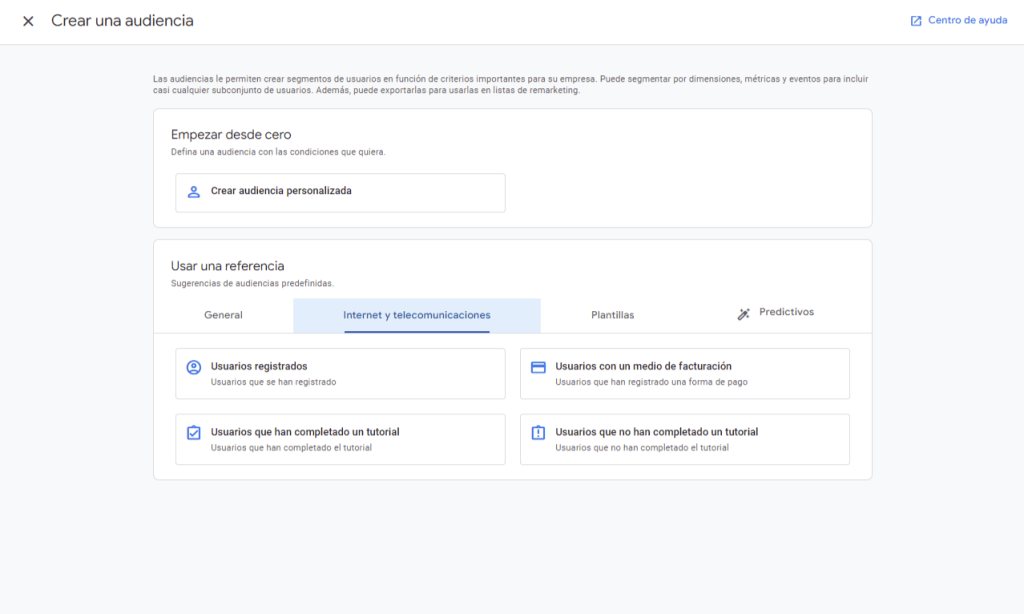
Otro ejemplo: en el caso de que hayamos indicado que la empresa se dedica al sector del empleo y la educación, nos encontramos estas posibilidades: usuarios que han hecho una búsqueda, clientes potenciales, usuarios que han iniciado la tramitación de una compra, usuarios que han abandonado el carrito, usuarios de una lista de deseos, usuarios de un medio de facturación, usuarios registrados, usuarios que han completado un tutorial, usuarios que no han completado un tutorial.
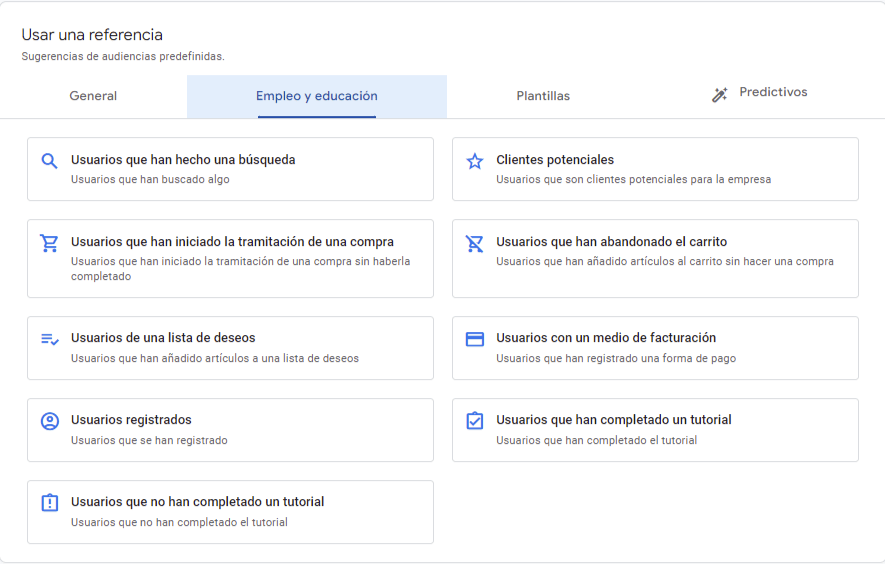
Pestaña Plantillas
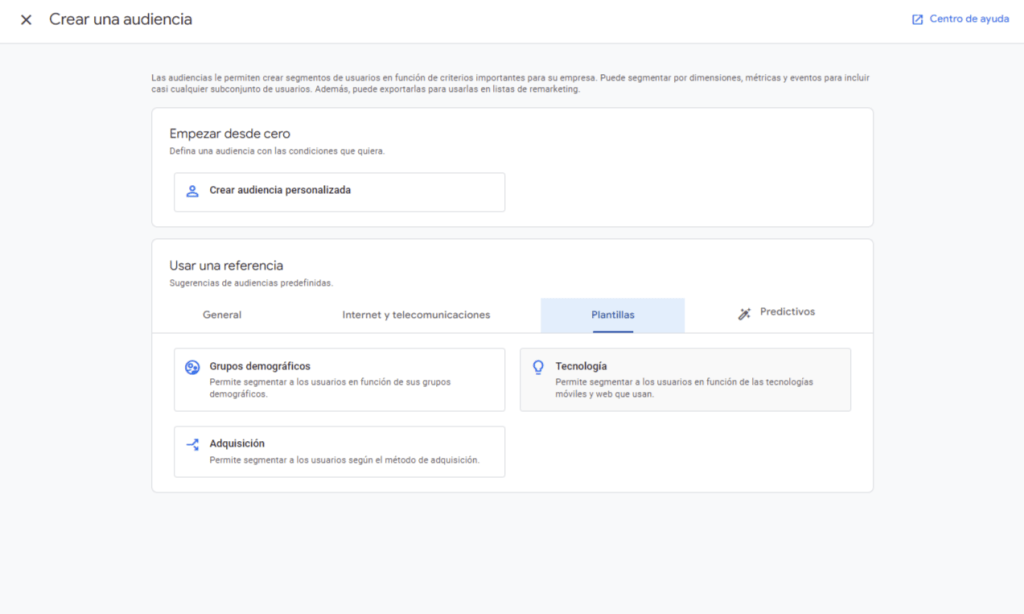
Las plantillas son audiencias básicas parcialmente configuradas, que tenemos que completar seleccionando una serie de opciones. Disponemos de tres plantillas:
- Demografía: aquí vamos a encontrarnos la posibilidad de incluir a los usuarios dentro de la audiencia según criterios de edad, sexo, idioma, intereses o país. Simplemente tenemos que indicar las características demográficas que queremos para nuestra audiencia.
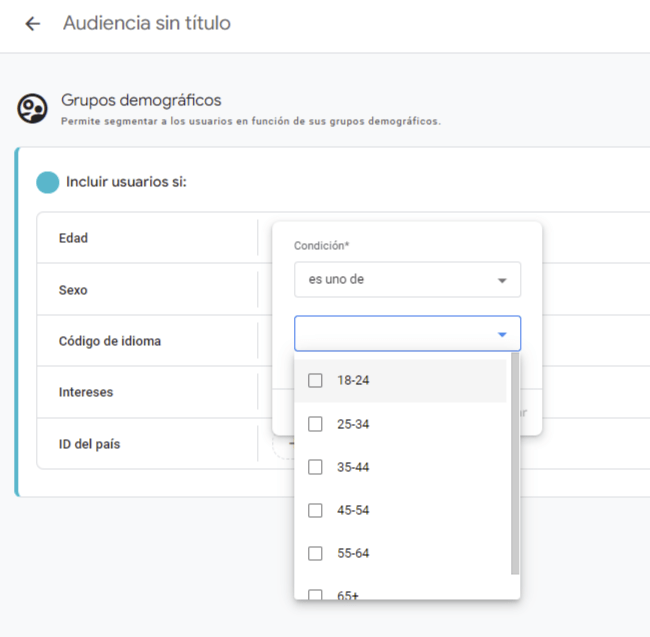
- Tecnología: dentro de tecnología podremos segmentar a los usuarios en función de la plataforma que utilicen, la versión del sistema operativo, la categoría de dispositivo, la marca del dispositivo o el modelo de teléfono móvil.
- Adquisición: por último en adquisición nos centraremos en aquellos métodos de adquisición de tráfico, como la primera fuente, la primera campaña, el primer medio o el primer grupo de canales de adquisición. Por ejemplo, podemos crear una audiencia para segmentar a usuarios que han llegado desde una campaña de Google Ads determinada.
Suscríbete a nuestra newsletter
Recibirás las últimas novedades del mundo de la analítica y de los datos directamente en tu buzón de correo.
Pestaña Predictivas
Finalmente tenemos las audiencias predictivas. Estas audiencias tienen la peculiaridad de que no segmentan a los usuarios en función de características que ya tengan o acciones que ya hayan realizado, sino que se basan en la probabilidad de que el usuario lleve a cabo ciertas acciones específicas. Las veremos con mayor profundidad en un post posterior.
Audiencias personalizadas desde cero
Si ninguna de las opciones anteriores nos sirve para crear la audiencia que necesitamos, entonces tendremos que pasar al plan B y crear la audiencia desde cero.
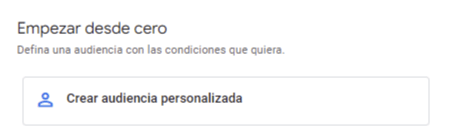
Esta opción nos permite definir una audiencia según cualquier criterio o condición. Su creación es totalmente manual y, en función de lo que necesitemos, puede resultar compleja, ya que podemos combinar condiciones basadas tanto en eventos, como en dimensiones y métricas.
Veamos un ejemplo: vamos a crear una audiencia que nos permita segmentar a usuarios que han pasado por el blog de nuestra web. Para ello, en las opciones incluimos usuarios si la dimensión Ruta de página y clase de pantalla contiene /blog/. Esto incluirá en la audiencia a cualquier usuario que haya pasado por una página que contenga /blog/ en su ruta.
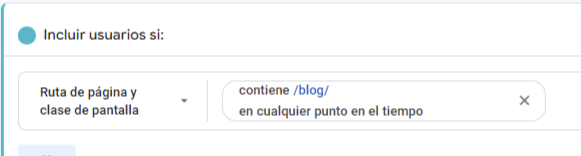
¿Quieres saber más? No te pierdas todos nuestros artículos sobre audiencias de Google Analytics 4: